Obsah
Aktualizácia na Facebooku (FBUpdate38.exe) a Acrobat (AcrobatXXX.exe - náhodné číslo) sú falošné programy označené ako škodlivé vírusy, pretože vykonávajú škodlivý kód vo vnútri počítača, vykonávajú presmerovanie prehliadača a zhromažďujú citlivé informácie o činnosti používateľa .
Stránka Aktualizácia Facebooku (FBUpdate38.exe) a Acrobat (AcobatXXX.exe) Súbory trójskeho koňa sa skrývajú pred detekciou a odstránením z antivírusových programov a sú skryté v nasledujúcom umiestnení:
Windows 8, 7, Vista:
C:\Users\\AppData\Roaming\AcobatXXX.exe (XXX=náhodné číslo)
C:\Users\\AppData\Roaming\ FBUpdate38.exe
Windows XP:
C:\Documents and Settings\Username\Application Data\ AcobatXXX.exe (XXX=náhodné číslo)
C:\Documents and Settings\Username\Application Data\FBUpdate38.exe
Odstránenie FBUpdate38.exe a Acrobat307.exe Trojan agentov z počítača postupujte podľa nasledujúcich krokov:
Ako odstrániť FBUpdate38.exe a Acrobat307.exe Trojskí agenti - vírusy.
Krok 1. Spustite infikovaný počítač v "núdzovom režime so sieťou"
1. Spustite infikovaný počítač a počas jeho spúšťania stlačte tlačidlo “ F8 ” pred zobrazením loga systému Windows.
2. Pomocou šípok na klávesnici vyberte "Núdzový režim so sieťou" a stlačte tlačidlo “ Vstúpte na stránku ”.

Krok 2. Stiahnite si RogueKiller
1. Na stiahnutie a uložiť "RogueKiller" na vašom počítači'* (napr. na pracovnej ploche)
Upozornenie*: Stiahnite si verzia x86 alebo X64 podľa verzie vášho operačného systému. Ak chcete zistiť verziu svojho operačného systému, " Kliknite pravým tlačidlom myši " na ikone počítača, vyberte položku " Vlastnosti " a pozrite sa na " Typ systému "
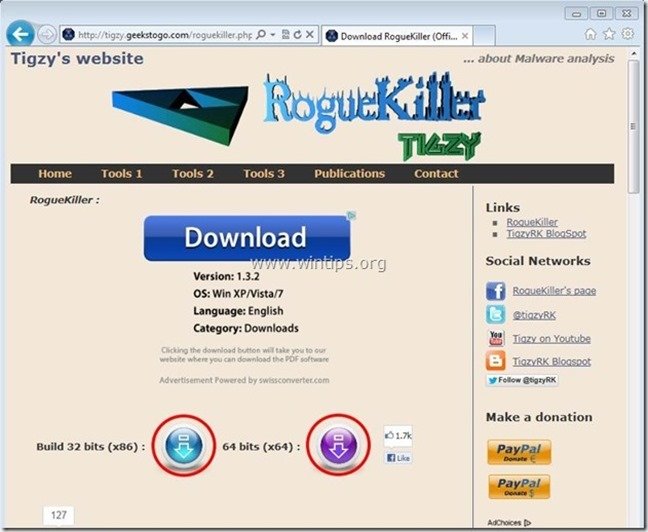
Krok 3. Vyčistite počítač pomocou programu RogueKiller
1. Dvojité kliknutie spustiť RogueKiller.
2. Nechajte . predskenovanie dokončiť a potom stlačte tlačidlo " Skenovanie " na vykonanie úplného skenovania.
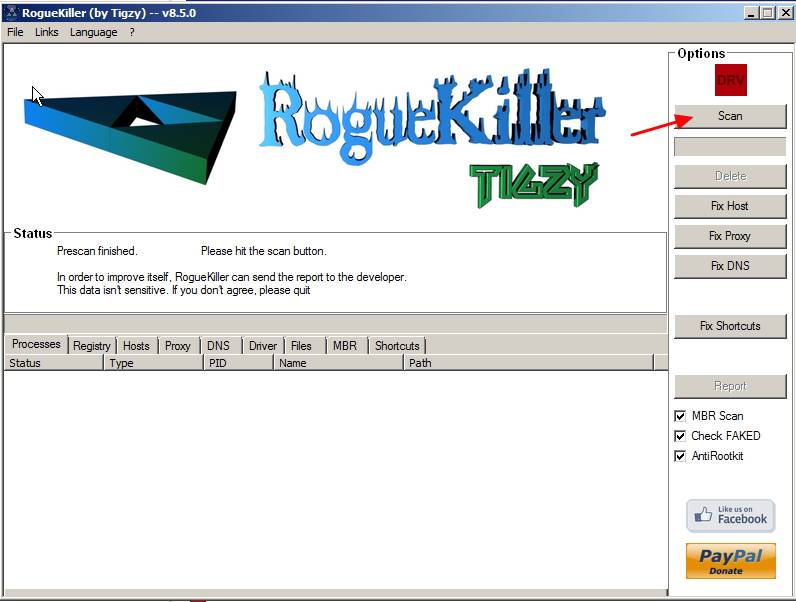
3. Po dokončení úplného skenovania stlačte tlačidlo "Vymazať" odstrániť všetky nájdené škodlivé položky.

4. Po stránke Proces odstránenia RogueKiller, pokračovať na ďalší krok.
Krok 4. Vyčistite počítač od zostávajúcich škodlivých hrozieb.
Stiahnite si a nainštalovať jeden z najspoľahlivejších BEZPLATNÝCH programov proti škodlivému softvéru v súčasnosti, ktorý vyčistí váš počítač od zostávajúcich škodlivých hrozieb. Ak chcete byť neustále chránení pred existujúcimi a budúcimi hrozbami škodlivého softvéru, odporúčame vám nainštalovať si program Malwarebytes Anti-Malware PRO:
Ochrana MalwarebytesTM
Odstraňuje spyware, adware a malware.
Začnite s bezplatným sťahovaním teraz!
1. Spustiť " Malwarebytes Anti-Malware" a umožniť programu aktualizovať sa na najnovšiu verziu a v prípade potreby na škodlivú databázu.
2. Keď sa na obrazovke zobrazí hlavné okno programu Malwarebytes Anti-Malware, vyberte položku " Vykonanie úplného skenovania " a potom stlačte tlačidlo " Skenovanie " a nechajte program vyhľadať hrozby vo vašom systéme.
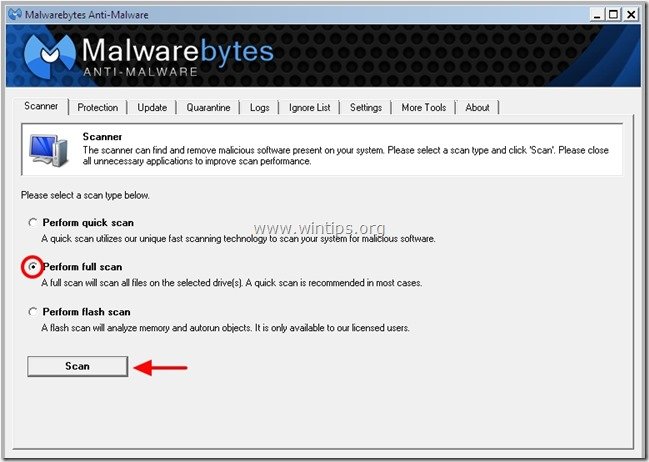
3. Po dokončení skenovania stlačte tlačidlo "OK" zavrieť informačnú správu a potom stlačte . "Zobraziť výsledky" tlačidlo na zobraziť a odstrániť nájdené škodlivé hrozby.
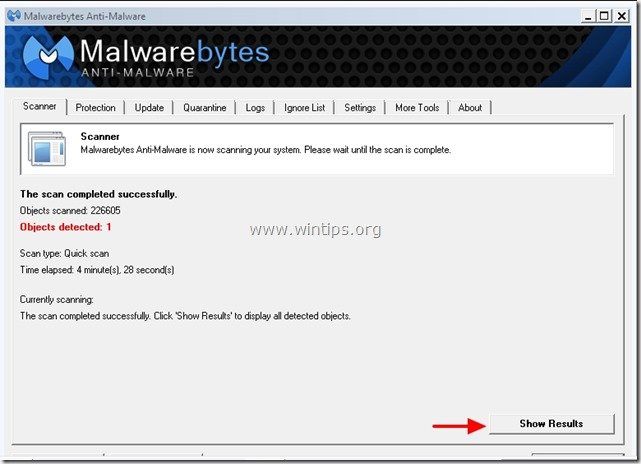 .
.
4. V okne "Zobraziť výsledky" kontrola - pomocou ľavého tlačidla myši. všetky infikované objekty a potom vyberte položku " Odstrániť vybrané " a nechajte program odstrániť vybrané hrozby.
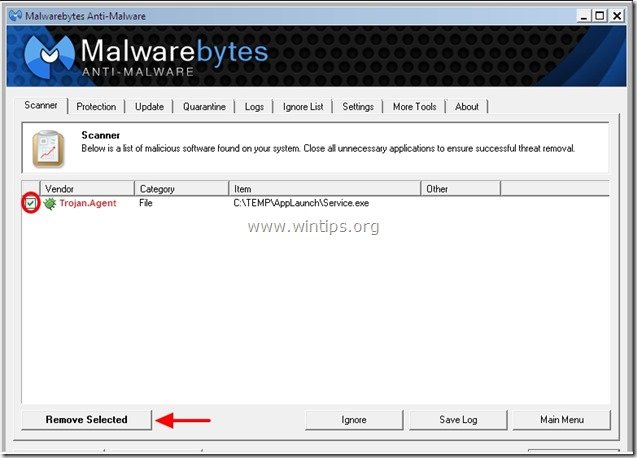
5. Po dokončení procesu odstraňovania infikovaných objektov , "Reštartujte systém, aby ste správne odstránili všetky aktívne hrozby".
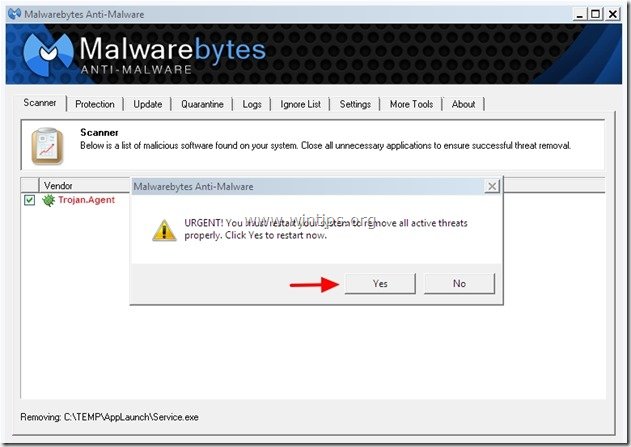
6. Pokračujte do ďalší krok.
Krok 5. Vyčistite nežiaduce súbory a položky.
Použite " CCleaner " a prejdite na čisté váš systém z dočasných internetové súbory a neplatné položky registra.*
* Ak neviete, ako nainštalovať a používať "CCleaner", prečítajte si tieto pokyny .
Krok 6. Reštartujte počítač, aby sa zmeny prejavili, a vykonajte úplnú kontrolu antivírusovým programom.

Andy Davis
Blog správcu systému o systéme Windows





